Maison >tutoriels informatiques >connaissances en informatique >Comment configurer mon routeur pour qu'il se connecte à un réseau WiFi ?
Comment configurer mon routeur pour qu'il se connecte à un réseau WiFi ?
- 王林avant
- 2024-01-20 08:09:161408parcourir
J'ai un routeur chez moi et je souhaite me connecter au wifi. Où puis-je l'installer pour pouvoir me connecter ? Suivez les étapes suivantes pour configurer le routeur sans fil : 1. Branchez le routeur sans fil et réinitialisez-le (restaurer les paramètres d'usine) ; 2. Ne connectez pas le modem, connectez l'ordinateur à n'importe quel port LAN du routeur sans fil ; . Accédez à la page de configuration et sélectionnez PPPOE (connexion virtuelle ADSL) ; 4. Définissez le SSID, la méthode de cryptage et le mot de passe.
Après la configuration, connectez simplement le câble réseau du modem au port WAN du routeur sans fil.
Le schéma de configuration du routeur est conçu pour aider les débutants à configurer un réseau. Même si les points techniques ne sont pas compliqués, les étapes fastidieuses sont souvent rébarbatives. Ici, nous montrerons en détail l'ensemble du processus d'opérations spécifiques, vous permettant de maîtriser facilement les paramètres du routeur.
Préparation de l'équipement des paramètres du routeur TP-Link
Tout d'abord, pour mettre en place un réseau, vous avez besoin d'un routeur (vous pouvez choisir des modèles avec 4 ports, 8 ports, 16 ports ou plus). Si vous possédez de nombreux ordinateurs, vous pouvez acheter un commutateur multiport. De plus, vous devrez également préparer des câbles réseau droits et un modem télécom (si vous disposez d'une ligne dédiée, vous n'avez pas besoin de modem). Au moins deux ordinateurs PC ou plus sont nécessaires (s'il n'y en a qu'un, vous pouvez utiliser un routeur, mais le sens de l'utilisation d'un routeur sera perdu).
En fait, les routeurs lancés par la société TP-LINK, notamment les TP-LINK TL-402M, 401M et d'autres modèles, leurs méthodes d'ouverture de routage sont généralement similaires. Ce qui suit prend le TP-LINK TL-402M comme exemple pour l'explication. Veuillez vous référer à la figure 1 ci-jointe.
Figure 1TP-LINK TL-402M
Les instructions pour le routeur tp-link sont ici. Suivez les instructions sur l'image pour connecter correctement le PC, le MODEM haut débit télécom et le routeur, et le réseau sera configuré. Ce qui suit explique comment activer la fonctionnalité de routage.
Paramètres préliminaires avant de configurer le routeur TP-Link :
Si la ligne est connectée, on peut ouvrir à volonté un ordinateur connecté. Ouvrez les propriétés « Voisinage réseau » (Image 2), puis ouvrez les propriétés « Connexion au réseau local » (Image 3), puis ouvrez les propriétés « Protocole TCP/IP » (Image 4). Ici, nous pouvons définir l'adresse IP sur 192.168.1.2, le masque de sous-réseau sur 255.255.255.0 et la passerelle sur 192.168.1.1 (image 5). Après avoir cliqué sur OK, après avoir configuré le routeur, nous pouvons configurer le DNS.
Remarque : vous pouvez accéder à la connexion réseau du panneau de configuration pour la définir.
Prenons XP comme exemple, veuillez consulter les détails de la figure 2 à la figure 5
2 Ouvrez les propriétés du Voisinage Réseau
3 Propriétés de connexion locale
4 attributs du protocole TCP/IP
5 Définir l'IP, etc.
En passant, je voudrais rappeler à tout le monde que le segment du réseau IP peut être défini entre 192.168.1.2 et 192.168.1.254. Ne définissez pas la même adresse IP sur plusieurs ordinateurs, car cela entraînerait des conflits IP.
Ensuite, vous pouvez ouvrir Internet Explorer sur le bureau, saisir 192.168.1.1 et appuyer sur Entrée, veuillez voir l'image 6
6 Ouvrez Internet Explorer sur le bureau
Ici, vous êtes invité à saisir votre nom d'utilisateur et votre mot de passe. Le nom d'utilisateur et le mot de passe par défaut sont tous deux admin, qui sont également écrits dans le manuel du routeur. Après avoir entré, appuyez sur Entrée pour accéder à l'interface de configuration du routeur.
Remarque : l'adresse IP par défaut du routeur de tplink est essentiellement 192.168.1.1 et le mot de passe est essentiellement admin
Paramètres du routeur TP-Link : Paramètres du routeur :
Entrez dans l'interface du routeur pour la première fois, veuillez voir l'image 7
7 Entrez dans l'interface du routeur
Ici, nous choisissons l'assistant de configuration. Veuillez voir l'image 8
.8 Sélectionnez l'assistant de configuration
Ensuite, étape suivante, veuillez voir l'image 9
9 Prochaine étape
Sélectionnez la connexion virtuelle Adsl ici. La plupart d'entre nous le choisissent. Les autres connexions statiques sont choisies par les utilisateurs de lignes dédiées. Nous ne les expliquerons pas en détail ici. Nous savons que les utilisateurs du haut débit, China Railcom, China Netcom et autres connexions virtuelles. -up les utilisateurs peuvent simplement le choisir. Ensuite, veuillez voir l'image 10 pour la prochaine étape
.10 Prochaine étape
Cliquez à nouveau sur Suivant, voir image 11, cliquez sur Terminer pour configurer le routage.
11 Prochaine étape
Ensuite, définissez les paramètres réseau et les paramètres du port WAN, veuillez voir l'image 12
12 Paramètres réseau
D'accord, tout est configuré dans le routeur ici. Il ne nous reste plus qu'à redémarrer le routeur et tout ira bien. Cliquez sur les outils système et redémarrez le routeur. Tout ira bien dans quelques secondes.
13 Redémarrez le routeurÀ ce moment-là, nous fermons la fenêtre Web configurée et nous nous connectons à d'autres ordinateurs pour accéder à Internet.
Remarque : étant donné que le service DHCP de ce routeur est automatiquement démarré, tant que vous connectez le PC, le routeur attribuera une adresse IP et l'attendra à l'ordinateur. Par conséquent, les autres ordinateurs n'ont pratiquement pas besoin d'être configurés. peut connecter directement le routeur ou le commutateur avec un câble réseau. Je suis en ligne.
Détails des paramètres du routeur TP-Link :
Bien sûr, vous pouvez également définir l'adresse IP manuellement :
Comment configurer un routeur fibre optique
De nos jours, pratiquement tout le monde possède un smartphone et de nombreux utilisateurs possèdent également des produits numériques tels que des ordinateurs portables et des tablettes. De nombreux membres de la famille ont généralement des exigences élevées en matière de réseaux sans fil. Cependant, les réseaux téléphoniques traditionnels sont également difficiles à utiliser en raison de la faible bande passante. Répondant aux besoins de nombreux internautes de la famille, de nombreux amis choisissent désormais des réseaux à fibre optique offrant de meilleures performances réseau pour le haut débit. Alors comment configurer le routeur fibre ? Ce qui suit explique le processus de configuration en détail.
Étape 1 : Allumez d'abord l'ordinateur, puis ouvrez une page Web à volonté, puis entrez l'adresse IP de connexion de votre routeur dans l'URL du navigateur, comme indiqué ci-dessous :
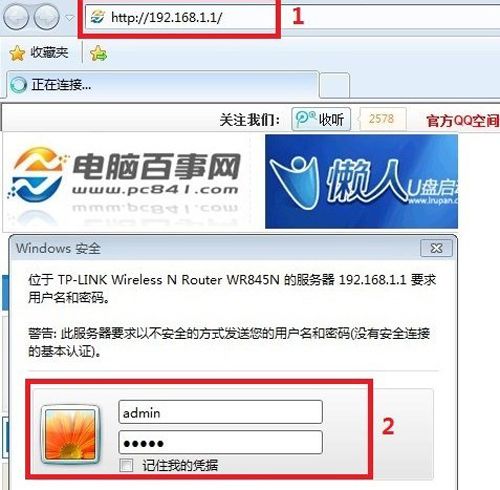
Comme le montre l'image ci-dessus, en prenant le routeur sans fil de l'auteur comme exemple, entrez d'abord 192.168.1.1 dans la barre d'adresse du navigateur et appuyez sur Entrée. La boîte de dialogue de connexion utilisateur suivante apparaîtra. Nous entrons le nom d'utilisateur et le mot de passe par défaut du routeur. , puis cliquez en bas, cliquez sur « OK » pour accéder à l'interface de configuration intégrée du routeur sans fil.
Étape 2. Après être entré dans l'interface de configuration du routeur, nous cliquons d'abord sur « Assistant de configuration » dans la navigation de gauche, comme indiqué ci-dessous :
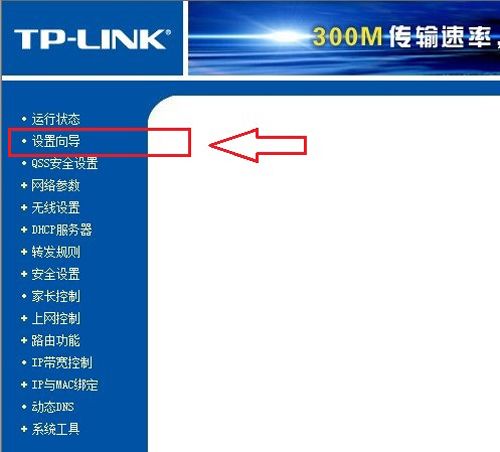
Étape 3. Après avoir cliqué sur « Assistant de configuration », une interface d'invite apparaîtra. Nous pouvons simplement cliquer sur Suivant, comme indiqué ci-dessous :
.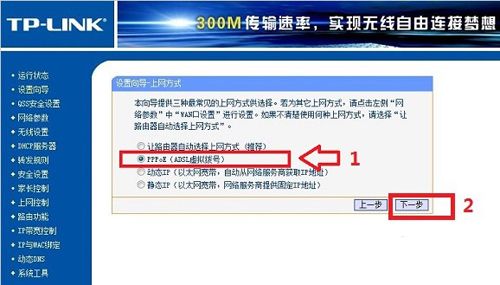
Étape 4. Ensuite, nous verrons qu'il nous est demandé de choisir « Méthode d'accès à Internet ». Habituellement, le commerçant nous fournit notre compte d'accès à Internet et notre mot de passe, nous choisissons donc généralement le deuxième élément « Accès Internet commuté virtuel PPoE ». ", comme le montre la figure ci-dessous. Si vous n'êtes pas sûr, vous pouvez consulter votre fournisseur de réseau ou sélectionner "Laisser le routeur choisir automatiquement la méthode d'accès à Internet". Une fois terminé, cliquez sur Suivant pour continuer.
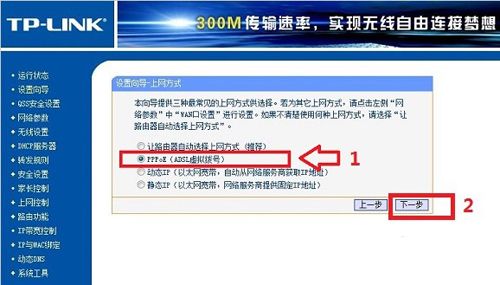
Étape 5. Ensuite, nous verrons qu'il nous est demandé de saisir le compte Internet et le mot de passe. Il s'agit du compte Internet et du mot de passe qui nous ont été fournis par le fournisseur de réseau. Comme mentionné ci-dessus, remplissez simplement le compte et le mot de passe.
Comment configurer un routeur fibre optique ? Une fois terminé, nous cliquons sur Suivant pour terminer les paramètres les plus élémentaires du routeur. Parfois, nous serons invités à redémarrer le routeur et nous pourrons confirmer le redémarrage. De cette façon, les paramètres de base du routeur sont terminés. Nous pouvons essayer de voir si nous pouvons utiliser l'ordinateur pour accéder normalement à Internet. Si nous pouvons accéder à Internet normalement, alors les étapes de configuration ci-dessus ne sont pas correctes. veuillez réinitialiser l'assistant et faites attention à l'accès Internet sélectionné. Pour ceux qui ne comprennent pas la méthode, veuillez consulter votre fournisseur de réseau ou essayez-les un par un lorsque vous saisissez votre compte Internet et votre mot de passe à la fin. Généralement, si vous suivez attentivement les étapes de configuration ci-dessus, il n’y aura aucun problème.
Comment configurer le schéma ddwrt du routeur
La méthode de configuration du routeur sans fil est la suivante :
1. Connectez le bus haut débit (le câble réseau du modem) au port WAN du routeur.
2. Connectez une extrémité du câble réseau à n'importe quel port LAN du routeur et l'autre extrémité à l'ordinateur, et démarrez l'ordinateur et l'équipement du routeur ;
3. Après avoir démarré l'appareil, ouvrez le navigateur et saisissez l'adresse du routeur dans la barre d'adresse (vous pouvez la voir à l'arrière du routeur) pour saisir les paramètres du routeur sans filInterface.
4. Un compte et un mot de passe pour vous connecter au routeur apparaîtront sur l'interface de configuration. Entrez le compte admin par défaut
.
(PS : les numéros de compte et les mots de passe du routeur sont généralement imprimés à l'arrière ou autour du routeur. Certains mots de passe du routeur sont créés lors de leur première configuration. Si vous les oubliez, vous pouvez réinitialiser le routeur et définir à nouveau le mot de passe. )5. Configurez étape par étape selon l'assistant de configuration et sélectionnez la méthode d'accès à Internet. Généralement, les utilisateurs ADSL choisissent la première option PPPoE s'ils utilisent d'autres réseaux
.
Le fournisseur de services choisira les deux éléments suivants en fonction de la situation réelle. Si vous ne savez pas comment choisir, sélectionnez simplement le premier élément pour le sélectionner automatiquement, ce qui est pratique pour les novices. Après la sélection, cliquez sur Suivant ;6. Saisissez le numéro de compte et le mot de passe que vous avez demandés auprès du fournisseur de services réseau. Après avoir terminé la saisie, passez à l'étape suivante ;
7. Définissez le mot de passe wifi. Essayez de rendre la combinaison de lettres et de chiffres plus complexe afin qu'elle ne soit pas facilement utilisée.
8. Une fois la saisie correcte, il vous sera demandé si vous souhaitez redémarrer le routeur. Sélectionnez Oui pour confirmer le redémarrage du routeur. Après avoir redémarré le routeur, vous pouvez accéder à Internet normalement.
Ce qui précède est le contenu détaillé de. pour plus d'informations, suivez d'autres articles connexes sur le site Web de PHP en chinois!

